[回線/VC 360(Circuit/VC 360)] ビューでは、特定の回線/VC に関する情報を一目で確認できます。[回線/VC 360(Circuit/VC 360)] ビューで、回線/VC に関する詳細情報にアクセスし、「回線/VC の 360 度ビューから実行できる操作」で説明されているアクションを実行できます。
[回線/VC 360(Circuit/VC 360)] ビューの上部には、回線名、状態、および回線/VC とパフォーマンスに関する一般情報が表示されます。より詳細な情報は、ビューの下部にあるタブに表示されます。
|
[回線/VC 360(Circuit/VC 360)] ビューに示される情報
|
説明
|
|
一般情報
|
回線/VC のタイプ、そのさまざまな状態(ディスカバリ、有用性、プロビジョニング)、回線/VC に関連付けられている顧客、および監査情報(いつ作成されたか、最後に変更されたのはいつか)。回線/VC の状態の説明については、回線または VC の状態を参照してください。
|
(注)
|
プロビジョニングの状態が [作成失敗(Create Failed)] の場合は、関連する [i]([情報(information)])アイコンをクリックすると失敗の理由を確認できます。
|
[自動更新(Auto-Refresh)]:ステータスとトラブルシューティングをリアルタイムで更新する場合は、[更新(Refresh)] アイコンをクリックしてオンデマンド更新を有効にします。または、ドロップダウンリストから、自動更新の間隔を 30 秒、1 分、2 分、または 5 分に設定することもできます。デフォルトでは、自動更新はオフになっています。
|
(注)
|
自動更新設定は、現在開いている [360° ビュー(360° View)] ポップアップウィンドウにのみ適用されます。このビューを閉じてからもう一度開いた場合または別のビューを開いた場合は、デフォルトでは自動更新がオフのままになります。
|
TE トンネルの予約済み帯域幅の利用率が表示されます。利用率の表示はトンネルに設定された帯域幅に基づき、トンネルに関連付けられた Psudowire の設定帯域幅と比較されます。
|
|
パフォーマンス データ
|
回線/VC のパフォーマンスに関するさまざまな要素を示すグラフ。
|
(注)
|
データをグラフで表示するためには、該当するデバイスで必要なモニターリング ポリシーが有効化されている必要があります。たとえば、生成および受信された明示的なポインタ調整リレー カウンタ(L ビットや P ビットなど)の数を図示したグラフを表示するには、CEM
と擬似回線エミュレーションのエッジからエッジへのモニターリング ポリシーの両方を有効にする必要があります。モニターリング ポリシー リファレンスを参照してください。
|
|
|
アラーム
|
重大度、ステータス、生成時間を含む、回線/VC に関する現在のアラーム。
|
|
エンドポイント
|
この回線/VC のエンドポイントとして機能するデバイスおよびインターフェイス。
|
|
EVI
|
このタブには、EVI のエンドポイントが表示されます。[EVI の詳細(EVI Details)] タブには、選択したエンドポイントに設定されている EVI の詳細、ルートターゲット、およびルートポリシーが表示されます。
|
|
履歴(History)
|
[履歴(History)] タブには回線のすべてのバージョンが一覧表示され、回線/VC が検出された時点または最初に展開された時点以降に行われた変更を確認できます。[i] アイコンをクリックし、表示されている任意のバージョンの [回線360(Circuit 360)] ビューを開いて、そのエンドポイントやアラームなどを確認できます。
また、次の手順を実行して、回線/VC のエンドポイント設定の詳細情報を表示することもできます。
-
[プロビジョニングの状態(Provisioning State)] 列で、該当する回線/VC バージョンを見つけ、[i]([情報(information)])アイコンをクリックします。
[デバイス設定の詳細(Device Configuration Details)] ポップアップ ウィンドウが開きます。
-
設定の詳細情報の表示対象となるエンドポイントのオプション ボタンをクリックします。
エンドポイントが正常にプロビジョニングされている場合は、ポップアップ ウィンドウの下部に設定がリストされます。エンドポイントのプロビジョニングが失敗した場合は、代わりにプロビジョニングの失敗理由の説明が示されます。
|
|
関連する回線/VC(Related Circuits/VCs)
|
選択した回線内の追加の回線。
|
(注)
|
メディアチャネル、キャリア回線、OCH-Trail、OCHCC などの光回線の場合、[関連する回線/VC(Related Circuits/VCs)] タブには、関連付けられたすべての(下位階層)回線とそれらの相互関係に関する情報が表示されます。
|
|
EVC の場合、次のデータが表示されます。
-
[着信トラフィック(Incoming Traffic)]:一定期間に回線/VC のすべてのエンドポイント インターフェイスに入った着信トラフィックの合計(ビット/秒(bps)単位)。グラフには、すべてのエンドポイントの合計着信トラフィックの最後の
24 個の標本が 1 分間隔で表示されます。ピンク色のバーは最低レベルの着信トラフィックを示し、青色のバーは最高レベルの着信トラフィックを示します。
-
[ポート可用性(Port Availability)]:回線/VC のすべてのエンドポイントの平均可用性。すべてのエンドポイントで集計され、パーセントで表されます。使用不可のインターフェイスがない限り、基準は 100% です。
-
[発信トラフィック(Outgoing Traffic)]:一定期間に回線/VC のすべてのエンドポイント インターフェイスから発信されたトラフィックの合計(ビット/秒(bps)単位)。
-
[損失(Loss)]:回線/VC のすべてのエンドポイントの平均損失(パーセント単位)。
-
[遅延(Delay)]:回線/VC のすべてのエンドポイントの平均遅延(マイクロ秒単位)。
-
[ジッター(Jitter)]:回線/VC のすべてのエンドポイントの平均ジッター(ミリ秒単位)。
光回線の場合、次の回線タイプに基づいてパフォーマンスデータが表示されます。
-
OCHCC WSON:フレーム、上位層プロトコルにパケットを配信できない原因となったエラーを含む着信パケットの数、および回線あたりの重大エラー秒数と多重化セクション数を含む、インターフェイスで受信されたオクテットの合計数。
-
OCHNC WSON:この回線タイプの平均、最小、および最大の光信号対雑音比(OSNR)と電気信号対雑音比(eSNR) 。
-
OCH-TRAIL WSON:この回線タイプでの修正不可能な単語の合計数および修正されたエラーの合計数(ビット/秒(bps)単位)。
-
OCH-Trail UNI:修正不可能な単語の合計数および修正されたエラーの合計数(ビット/秒(bps)単位)、およびこの回線タイプによって送受信された最小、平均、最大の送出電力(1 ワットを基準としたデシベル(dBW)単位)。
-
ODU UNI:バックグラウンド ブロック エラーの合計数、重大エラー秒数の合計、およびパスモニタリングのエラー秒数比率。
-
ODU トンネル:バックグラウンド ブロック エラーの合計数、重大エラー秒数の合計、およびセクションモニタリングのエラー秒数比率。
さらに、すべての光回線タイプについて、回線から送受信された送出電力の平均量、最小量、最大量が表示されます。
回線エミュレーションサービスに関する情報には、次の内容が含まれます。
Cisco ME 1200 デバイス上のサービスでは、着信トラフィックと発信トラフィック、ジッタ、および可用性などの情報が表示されます。
MPLS 双方向 TE トンネルの場合は、パフォーマンス データを表示するために、インターフェイス ヘルス モニターリング ポリシーを必ず有効にしてください。詳細については、モニターリング ポリシー リファレンスを参照してください。
-
[トラフィック(Traffic)]:トンネルの両方向の合計トラフィック(ビット/秒(bps)単位)。
-
[可用性(Availability)]:トンネルのエンドポイントの平均可用性。
-
[帯域幅使用率(Bandwidth Utilization)]:トンネルに関連付けられているすべての疑似回線で設定された帯域幅の合計パーセンテージに対する、そのトンネルで設定された帯域幅のパーセンテージ。
-
[実際の帯域幅使用率(Actual Bandwidth Utilization)]:トンネルに関連付けられているすべての疑似回線における着信/発信トラフィックで利用された帯域幅の合計パーセンテージに対する、そのトンネルで設定された帯域幅のパーセンテージ。
Y.1731 プローブが有効になっているキャリア イーサネット サービスの場合は、Y.1731 プローブのより詳しい説明を [Y.1731] タブに表示します。

(注)
|
[エンドポイント(Endpoints)] タブで、関連するエンドポイントを選択した後、[i] アイコンをクリックしてより詳しい説明を表示します。
|
特定の回線または VC の [回線/VC 360(Circuit/VC 360)] ビューを開くには、次の手順を実行します。

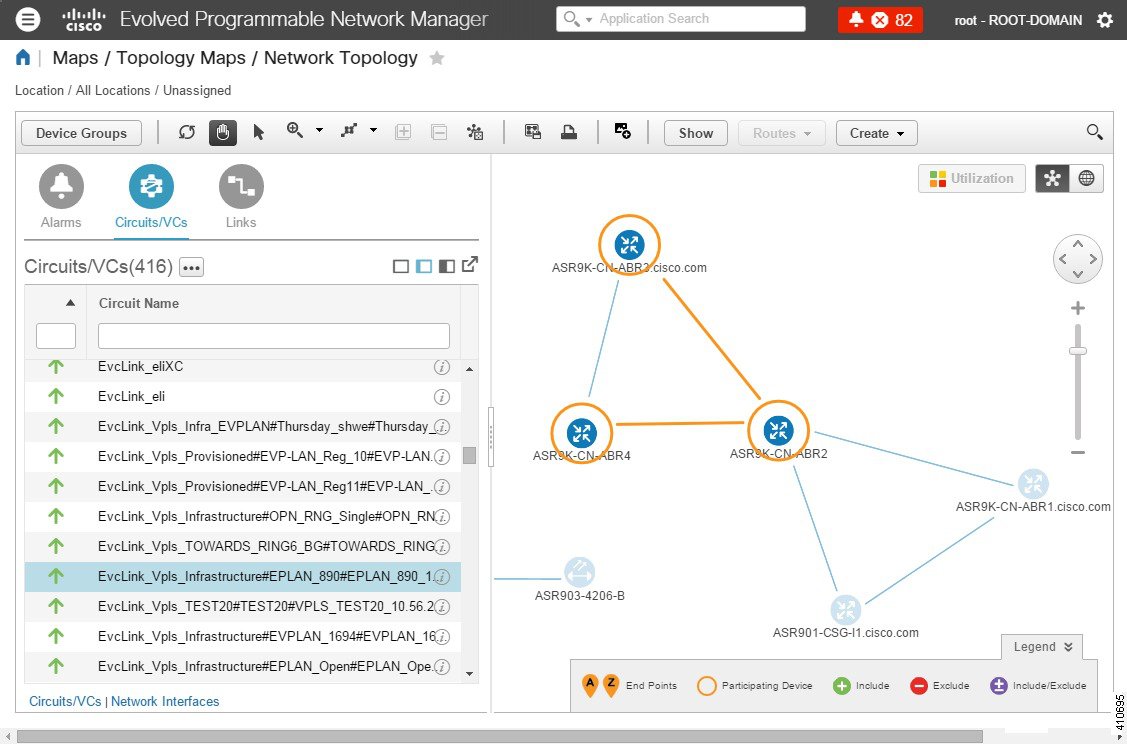
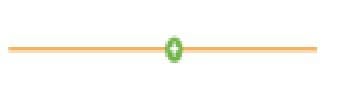
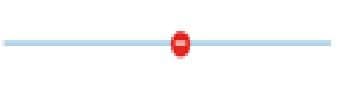
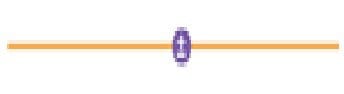
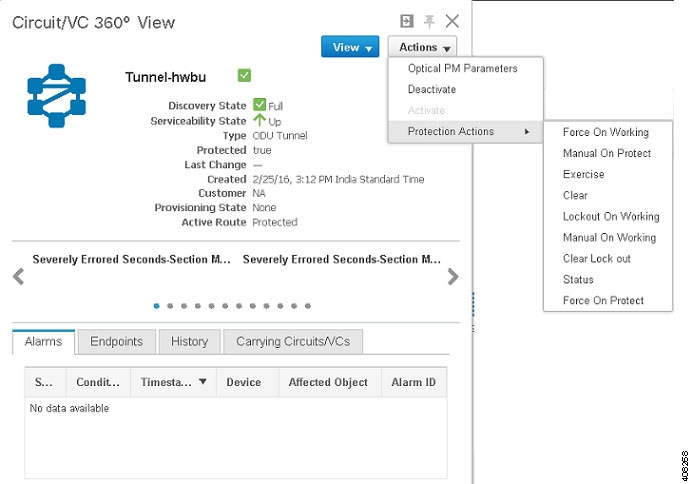

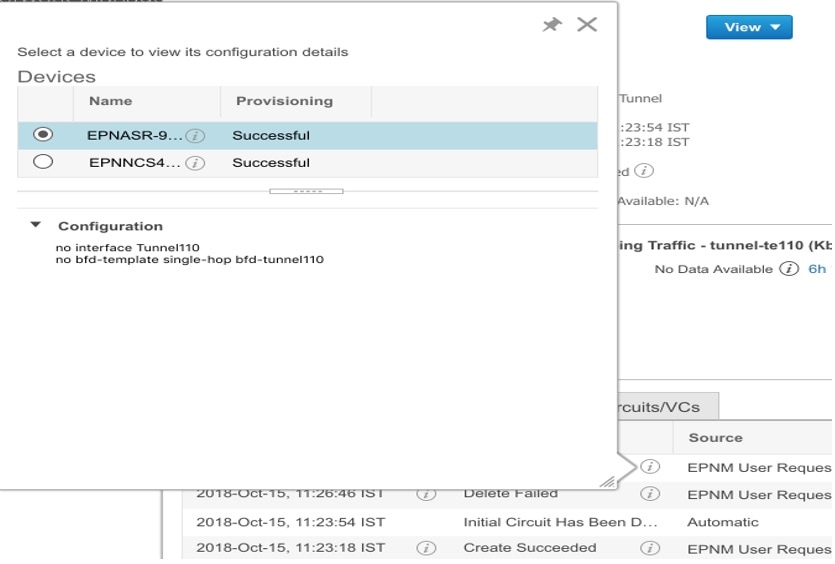
 フィードバック
フィードバック